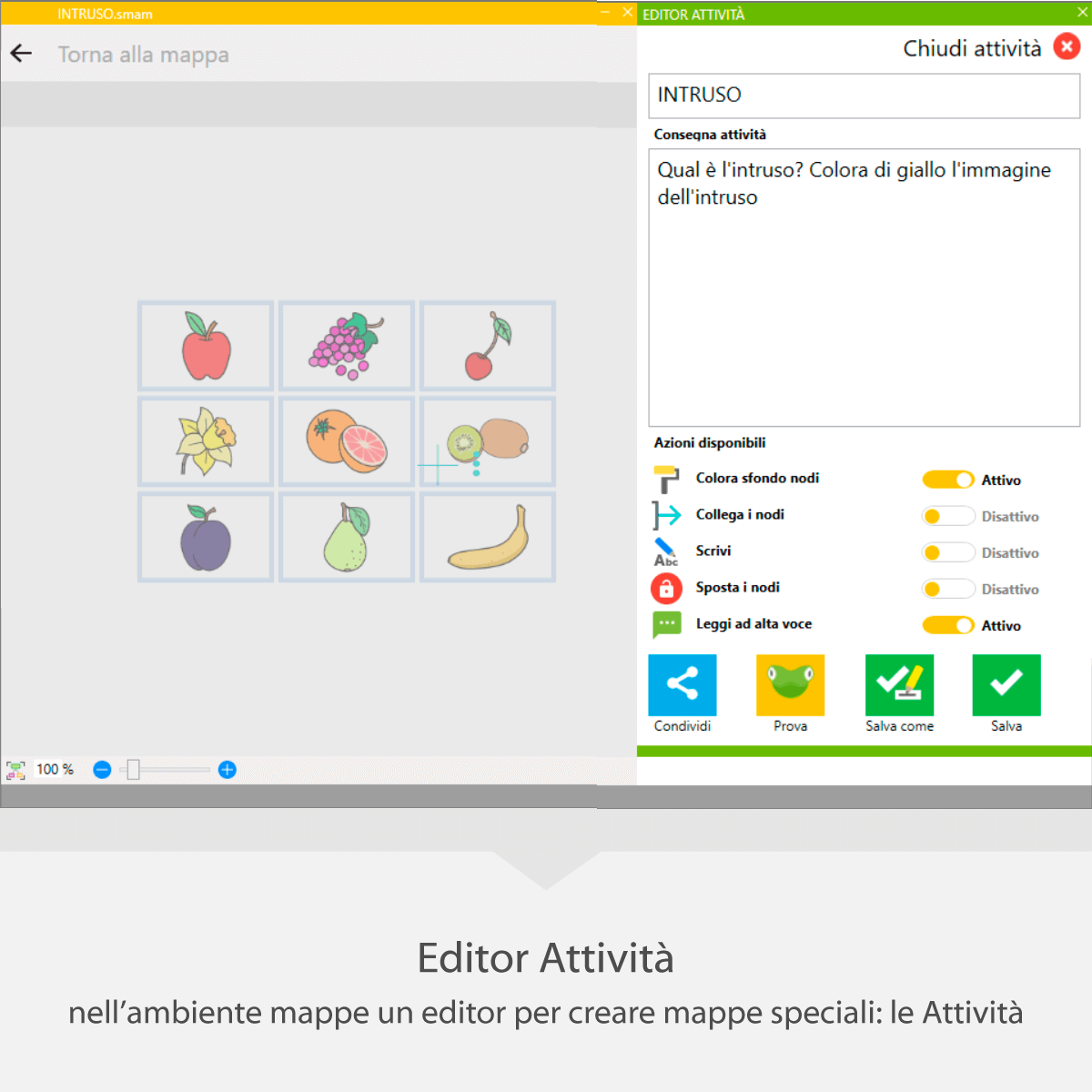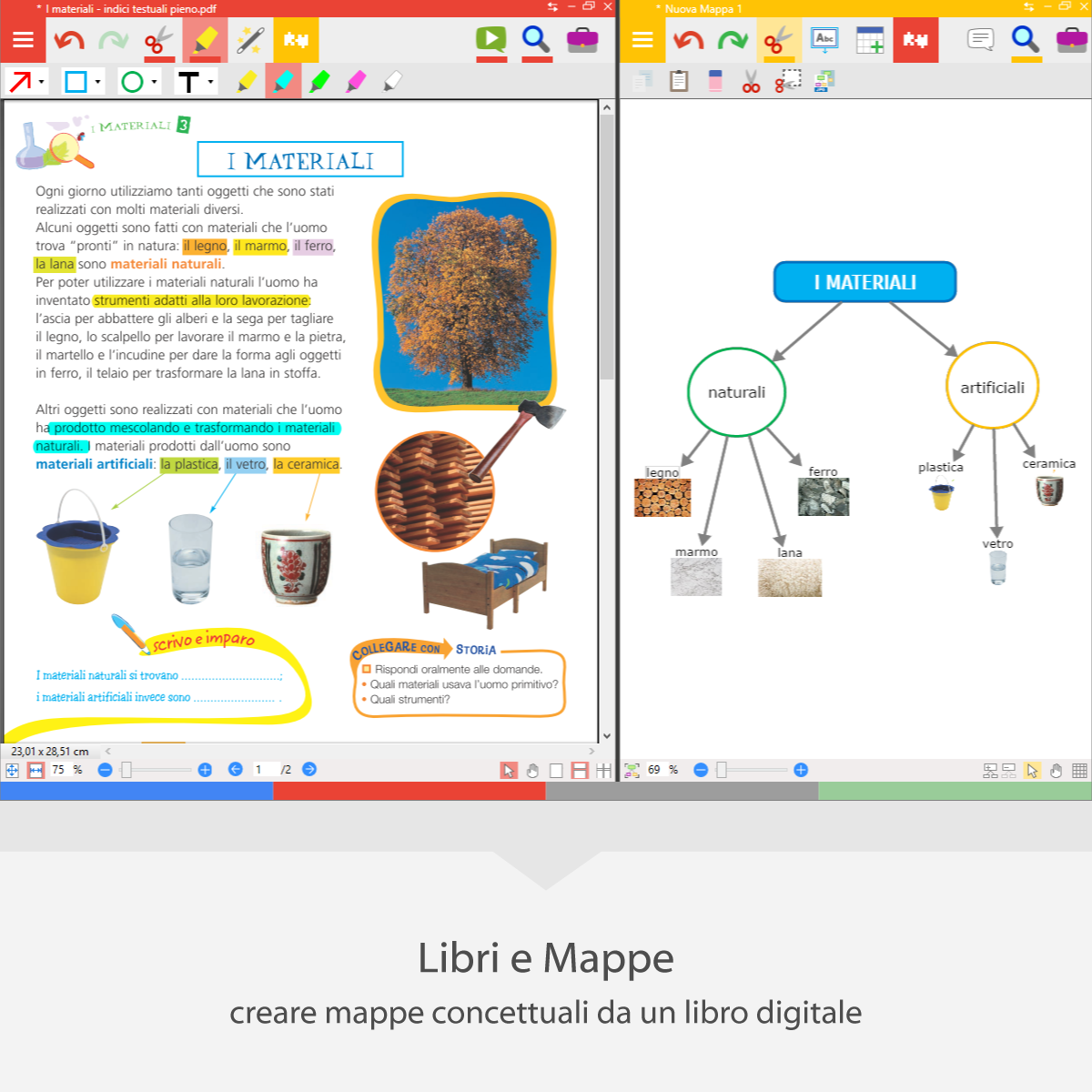Geco BES
Geco BES è il sistema integrato rivolto a operatori che lavorano con i Bisogni Educativi Speciali.
Permette l’accesso al programma Geco e ad una una libreria risorse con centinaia di attività e materiali organizzati e sempre aggiornati, pronti all’uso per alunni con DSA, e altri Bisogni Educativi Speciali come Autismo e ADHD. Le attività preimpostate e le guide operative, sono un prezioso supporto agli operatori che lavorano con bambine e bambini a partire dalla scuola primaria nell’ambito dell’apprendimento e a supporto del potenziamento delle abilità di base. Inoltre l’app gratuita Geco Attività per Android e iOS, consente ai bambini di svolgere le attività di Geco in modo semplice e intuitivo dal proprio dispositivo.
Ogni anno la libreria risorse si arricchirà di oltre 200 nuove attività.
Per maggiori informazioni su Geco BES, abbiamo una pagina intera che illustra tutte le sue potenzialità!
Hai già Geco e ti interessa solo la Libreria Risorse? La trovi qui.
🎓 Sei una scuola?
Guarda il listino dedicato!Prezzo
Formazione Dedicata: Per chi acquista Geco BES è possibile acquistare una formazione a distanza al prezzo scontato di 57 € anziché 79,20 €.
€80,00 – €408,00 IVA inclusa
Hai una convenzione? Assicurati di averla impostata nella tua Area Personale. Visualizzerai lo sconto nel carrello.
Caratteristiche
Geco BES è la soluzione che comprende:- Il Software Geco.
- La Libreria delle Risorse specifiche per i BES, con centinaia di attività sempre aggiornate.
- L’app gratuita Geco Attività.
A chi è rivolto
Geco BES è pensato per operatori, insegnanti di sostegno e altre figure educative che lavorano nell’ambito dell’apprendimento.Cosa è incluso
Assistenza inclusa
Licenze e pacchetti
Licenze per le famiglie e gli studenti universitari
Quando acquisti il software ottieni la possibilità di utilizzarlo per un periodo fino a 1 anno, 3 anni o 5 anni. Così puoi scegliere con la massima flessibilità l’opzione più adatta a te.
Questo tipo di opzione è disponibile per i privati (cioè le famiglie e gli studenti universitari).
Licenze aggiuntive per i privati
Hai più di un figlio o figlia o hai bisogno di più copie dello stesso software?
Se sei una famiglia hai diritto ad uno sconto sull’acquisto di una licenza aggiuntiva dello stesso prodotto/programma. Avrai uno sconto del 35% sulla prima licenza aggiuntiva e del 50% sulla seconda licenza aggiuntiva. La licenza aggiuntiva ha la stessa scadenza della licenza standard.
Scrivi a info@anastasis.it o chiama lo 051 29 62 121 per scoprire come ottenere lo sconto.
Licenze per la scuola
Le scuole pubbliche e paritarie di ogni ordine e grado, oltre ad acquistare licenze singole standard, possono accedere ai Listini Educational che permettono l’acquisto di licenze con durata di 3 o 5 anni per installazioni multiple, a prezzi particolarmente vantaggiosi.
Le licenze della durata di 1 anno non possono mai essere acquistate dalle scuole.
Requisiti tecnici
Caratteristiche del software
- Disponibile in Download.
- Funziona su: PC Windows, LIM, Schermo touch.
- L’app “GECO attività”, che consente agli alunni di svolgere le attività assegnate, è scaricabile gratuitamente da Play Store e App Store.
Requisiti del computer
GECO funziona correttamente su PC con queste caratteristiche minime:
- Sistema operativo Windows 10, Windows 11 su PC a 64 bit
- Memoria RAM: 4 Gb.
- Altri componenti richiesti: Scheda audio – Cuffie/Altoparlanti (se di buona qualità, ti gusterai meglio la fedeltà audio delle sintesi Loquendo™).
Per l’app GECO attività:
- Geco attività funziona sui principali tablet e smartphone (versione 6 o successive. escluso ChromeOS) e iOS (versione 11 o successive).
Domande frequenti (FAQ)
Qual è la differenza fra Geco e Geco BES?
Geco BES è un pacchetto di due prodotti che contiene:
- il software Geco;
- la Liberia Risorse BES, una catalogo di attività progettate specificatamente per i ragazzi con Bisogni Educativi Speciali dal nostro team di esperti in fragilità e apprendimenti.
La Liberia Risorse BES è acquistabile anche separatamente, ma in questo caso potrai solo eseguire le attività attraverso la App Geco Attività, senza modificarle. Non avrai accesso al software Geco e ai suoi ambienti per lo studio.
Sì. Le attività possono essere stampate, oppure eseguite con l’app gratuita Geco Attività.
Aprire le attività con Geco serve soltanto nei casi in cui si voglia svolgerle direttamente all’interno del software, Oppure per modificarle al fine di adattarle all’esigenza specifica dello studente.
Per fare la richiesta dei libri digitali è possibile affidarsi al servizio LibroAID che l’Associazione Italiana Dislessia (AID) offre gratuitamente a tutti i suoi soci, che ora è accessibile all’interno dell’area riservata soci sul sito di AID: www.aiditalia.org
Ecco i contatti per avere tutte le informazioni sui requisiti e avviare la procedura di richiesta:
LibroAID – Tel. 051 24 29 19 – TASTO 1 (dalle 9:00 alle 13:00 e dalle 13:30 alle 17:00)
Rosita Marranchino – libroaid@aiditalia.org
Altri dubbi?
Guarda tutte le FAQ di Geco:
Recensioni
| 5 stelle | 0% | |
| 4 stelle | 0% | |
| 3 stelle | 0% | |
| 2 stelle | 0% | |
| 1 stella | 0% |
Nessuna recensione corrisponde alla tua selezione